Cuando accedes a Chrome a través de tu cuenta de Google, se guarda y sincroniza toda tu información personal en todos tus dispositivos, pero ¿qué ocurre si quieres eliminar todo lo que está almacenado en la nube? A continuación se explica cómo eliminar la información sincronizada.
Cómo eliminar información sincronizada
Si ya has iniciado sesión en Chrome y la sincronización está activada, enciende Chrome, haz clic en la imagen de tu perfil y, a continuación, haz clic en «Sincronizar con». También puede escribir://settings/people en el Omnibox y pulsar Enter.
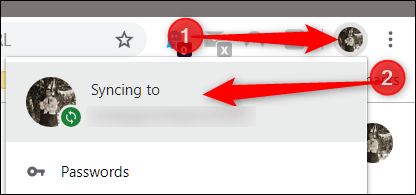
En el apartado Personas, haz clic en «Sincronizar y servicios de Google».
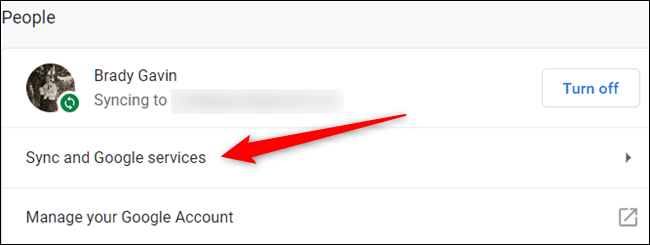
A continuación, haz clic en «Data from Chrome sync» y se abrirá una nueva pestaña.
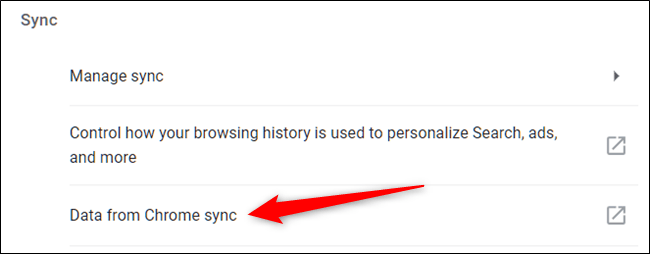
Si no has iniciado sesión en Chrome en este dispositivo, puedes eliminar toda la información de los servidores de Google dirigiéndote a la página de configuración de sincronización de cuentas de Google e iniciar sesión a través del navegador, ¡ni siquiera tiene que ser Chrome!

Una vez que hayas introducido tu correo electrónico y contraseña, recibirás una lista de todos los tipos de información almacenados en la nube. Junto a cada entrada hay un número que indica cuántos de cada uno de ellos están sincronizados actualmente.
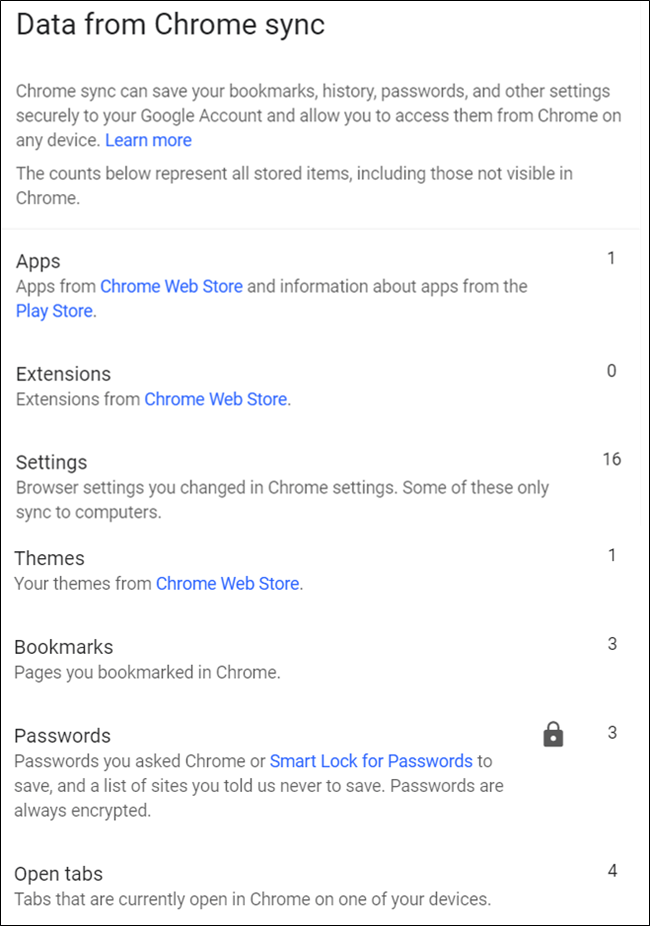
Desplázate hacia abajo hasta que veas «Restablecer sincronización». Haz clic en él para borrar toda la información de los servidores de Google.
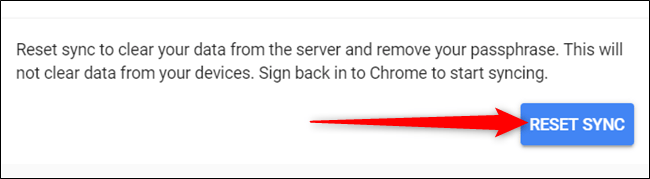
Nota: Al hacer clic en este botón no se elimina nada que esté almacenado localmente en el dispositivo. Borra todo lo almacenado en la nube y desactiva la sincronización entre dispositivos cuando se inicia sesión en Chrome con esta cuenta. La copia de la información almacenada en otros dispositivos tampoco se borrará.
Haz clic en «Aceptar».
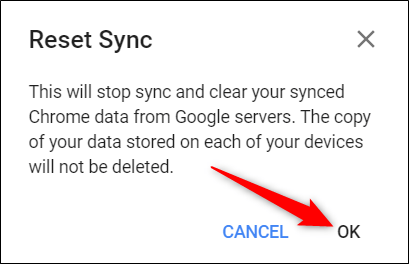
Después de hacer clic en Aceptar, aparece un mensaje que te notifica que la sincronización se ha borrado y desactivado.

Si deseas deshacerte de absolutamente todo lo que estás almacenado en tu máquina local también, puedes borrar todos los datos de navegación de la configuración de tu navegador. Puede hacerlo escribiendochrome://settingsen su Omnibox y pulsando Intro. Una vez en la pestaña Configuración, desplázate hacia abajo y haz clic en «Avanzado».
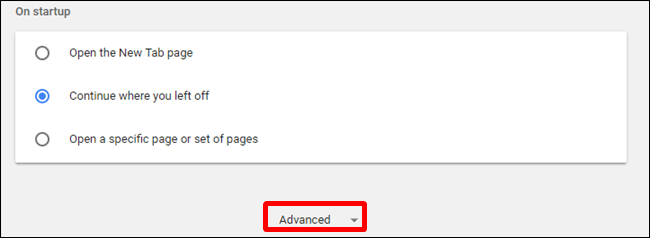
Ve un poco más hacia abajo hasta que veas «Clear Browsing Data». Haz clic en él.
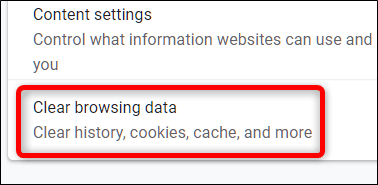
A continuación, pulsa en «Avanzado», selecciona «Todo el tiempo» en el menú desplegable, marca toda la información que desees eliminar de tu navegador y, a continuación, haz clic en «Borrar datos».
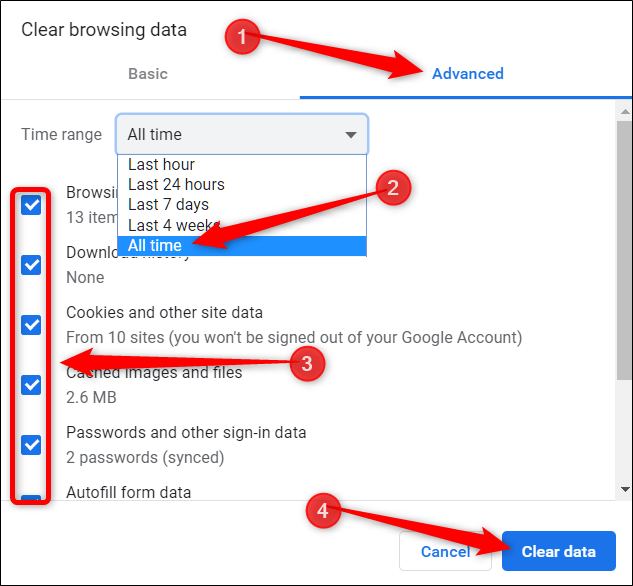
Sigue las indicaciones y todo lo que hayas guardado, hecho o visitado en Google Chrome se borrará del navegador. La próxima vez que rellenes un formulario, intentes acceder, quieras ir a ese sitio que visitaste la semana pasada, tendrás que profundizar un poco más en tu memoria física para completar estas tareas.

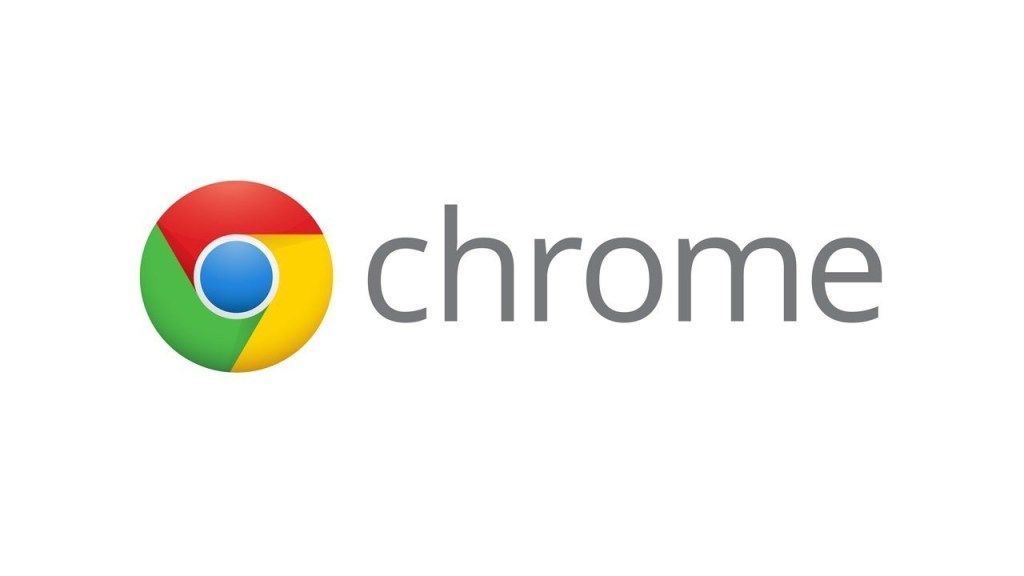
¿Tienes alguna pregunta o problema relacionado con el tema del artículo? Queremos ayudarte.
Deja un comentario con tu problema o pregunta. Leemos y respondemos todos los comentarios, aunque a veces podamos tardar un poco debido al volumen que recibimos. Además, si tu consulta inspira la escritura de un artículo, te notificaremos por email cuando lo publiquemos.
*Moderamos los comentarios para evitar spam.
¡Gracias por enriquecer nuestra comunidad con tu participación!